Excel'de başka bir hücreden biçim ve değeri nasıl referans alabilirsiniz?
Normalde, çalışma sayfasındaki başka bir hücreye A1 hücresine başvurmak için =A1 formülünü kullanırız. Ancak bu, yalnızca hücre değerini referans alabilir. Hem hücre değerini hem de biçimini referans almak istiyorsanız, başka bir yöntemi denemeniz gerekir. Bu makale, bunu başarmak için size iki yöntem sunar.
Bağlantılı resim yapıştırarak başka bir hücreden biçimi ve değeri referans alma
VBA ile başka bir hücreden biçimi ve değeri otomatik olarak referans alma
Bağlantılı resim yapıştırarak başka bir hücreden biçimi ve değeri referans alma
A1 hücresinden biçimi ve değeri referans almak istediğinizi varsayalım, lütfen aşağıdaki adımları izleyin.
1. Referans almak istediğiniz hücreyi (A1) seçin ve Ctrl + C tuşlarına basarak kopyalayın.
2. Referans hücreyi bağlamak istediğiniz hücreye gidin, sağ tıklayın ve ardından Özel Yapıştır > Bağlantılı Resim'i seçin. Ekran görüntüsüne bakın:
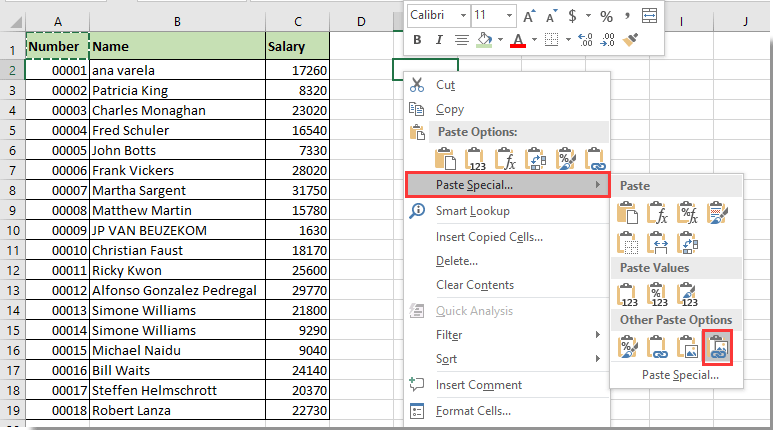
Şimdi A1 hücresinin biçimi ve değeri belirli bir hücreye referans edilmiştir. Ve bu iki hücrenin biçimi ve değeri aşağıdaki ekran görüntüsünde gösterildiği gibi senkronize olacaktır.
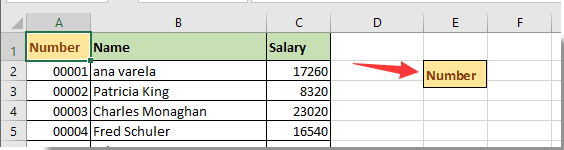
VBA ile başka bir hücreden biçimi ve değeri otomatik olarak referans alma
Aşağıdaki VBA betiğini çalıştırarak başka bir hücreden biçimi ve değeri otomatik olarak referans alabilirsiniz.
1. Referans almak istediğiniz hücreyi içeren sayfa sekmesine sağ tıklayın ve ardından sağ tıklama menüsünden Kodu Görüntüle'yi tıklayın.
2. Açılan Microsoft Visual for Applications penceresinde, aşağıdaki VBA kodunu Kod penceresine kopyalayıp yapıştırın.
VBA kodu: Başka bir hücreden biçimi ve değeri referans etme
Private Sub Worksheet_Change(ByVal Target As Excel.Range)
With Worksheets("Sheet1")
If .Range("A1").Value2 <> "" Then
On Error Resume Next
Range("A1").Copy (.Range("E2"))
End If
End With
End SubNot: Kodda, Sheet1, hem değeri hem de biçimi referans almak istediğiniz hücreyi içeren sayfa adıdır. A1 ve E2, A1 hücresinin E2 hücresine otomatik olarak referans edileceği anlamına gelir.
Artık, Sheet1'in A1 hücresindeki değer değiştiğinde, değeri ve biçimi hemen E2 hücresine referans edilecektir.
İlgili makaleler:
- Açık olmayan/kapalı Excel çalışma kitabı dosyasında değerleri nasıl referanslayabilir veya bağlayabilirsiniz?
- Excel'de isim yerine dizin numarasıyla çalışma sayfasını nasıl referans alabilirsiniz?
- Excel'de tüm formül başvurularını kaldırmak ancak hücrelerdeki değerleri korumak nasıl yapılır?
- Excel'de formül hücresi başvurusunu sabit tutmak nasıl yapılır?
- Excel'de hücredeki sekme adını nasıl referans alabilirsiniz?
En İyi Ofis Verimlilik Araçları
Kutools for Excel ile Excel becerilerinizi güçlendirin ve benzersiz bir verimlilik deneyimi yaşayın. Kutools for Excel, üretkenliği artırmak ve zamandan tasarruf etmek için300'den fazla Gelişmiş Özellik sunuyor. İhtiyacınız olan özelliği almak için buraya tıklayın...
Office Tab, Ofis uygulamalarına sekmeli arayüz kazandırır ve işinizi çok daha kolaylaştırır.
- Word, Excel, PowerPoint'te sekmeli düzenleme ve okuma işlevini etkinleştirin.
- Yeni pencereler yerine aynı pencerede yeni sekmelerde birden fazla belge açıp oluşturun.
- Verimliliğinizi %50 artırır ve her gün yüzlerce mouse tıklaması azaltır!
Tüm Kutools eklentileri. Tek kurulum
Kutools for Office paketi, Excel, Word, Outlook & PowerPoint için eklentileri ve Office Tab Pro'yu bir araya getirir; Office uygulamalarında çalışan ekipler için ideal bir çözümdür.
- Hepsi bir arada paket — Excel, Word, Outlook & PowerPoint eklentileri + Office Tab Pro
- Tek kurulum, tek lisans — dakikalar içinde kurulun (MSI hazır)
- Birlikte daha verimli — Ofis uygulamalarında hızlı üretkenlik
- 30 günlük tam özellikli deneme — kayıt yok, kredi kartı yok
- En iyi değer — tek tek eklenti almak yerine tasarruf edin